学习Python第一天 ---Hello World
2024-08-30 06:54:46
引言
人生苦短,请用 Python(3.+)
越来越多的情况下使用Python语言进行"代码粘合"和"数据分析"变得非常方便,而且Python 在"爬虫"、"机器学习"等领域的优势越来越明显。
Python语言本身也是非常轻便的,语法简单,Python从诞生至今为止(2019)已经高龄 28 岁了,是不是吃了一惊,Python 可能比在座的各位年龄都大。
环境搭建
目前 Python 2 官方已经宣布在 2020 年停止支持.
在 windows 上构建 Python 的环境还是十分简单的,访问 Python 的官方网站
(https://www.python.org/ ),发挥我小学的英文水平,找到 DownLoad ,点一下:

在第二页选择适合自己系统的

小编是的电脑是 win10 ,所以选择了红框中的这个版本,再点一下,开始下载
下载完成后是一个 exe 文件,直接双击安装就好了,有需要的可以修改下安装路径,虽然是英文版的,但是操作也很简单,一路 next 到底就好了,安装成功后可以打开 cmd 或者 powershell 命令行输入以下命令:
python --version
执行后应该出现目前安装的 Python 版本信息
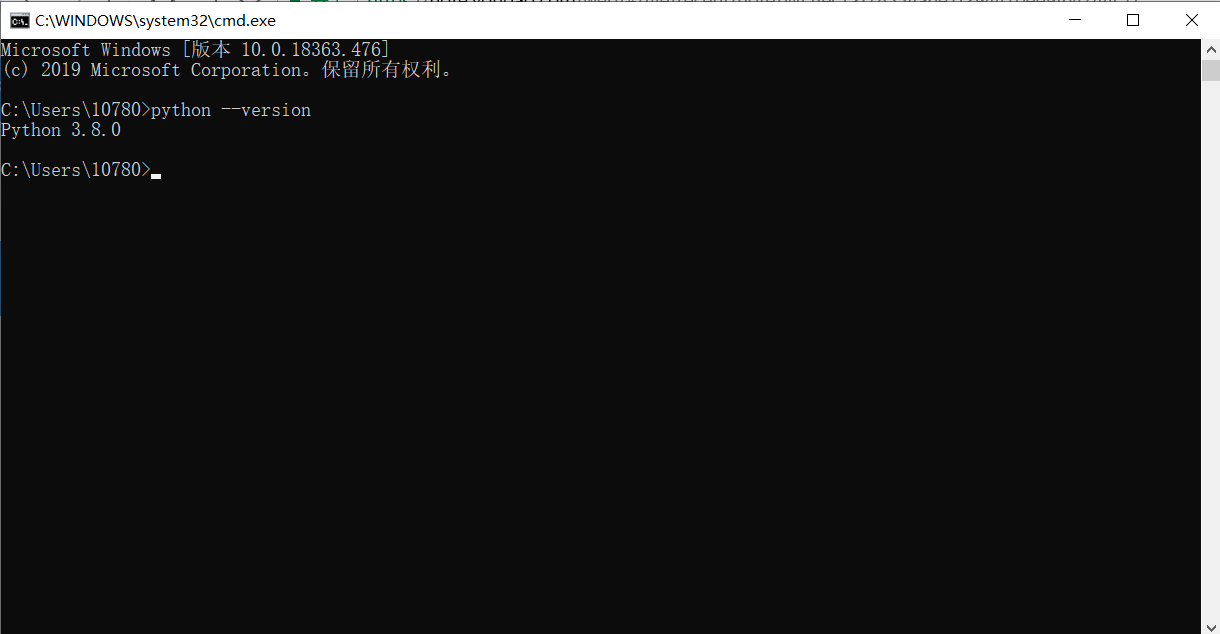
可以看到,安装的版本是 3.7.4 ,和我们刚才下载的版本吻合
以 PyCharm 为例介绍如何构建(当然Python也自带了编译工具,IDLE可以满足基础知识学习了)
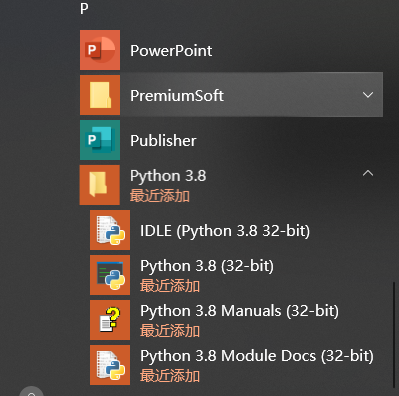
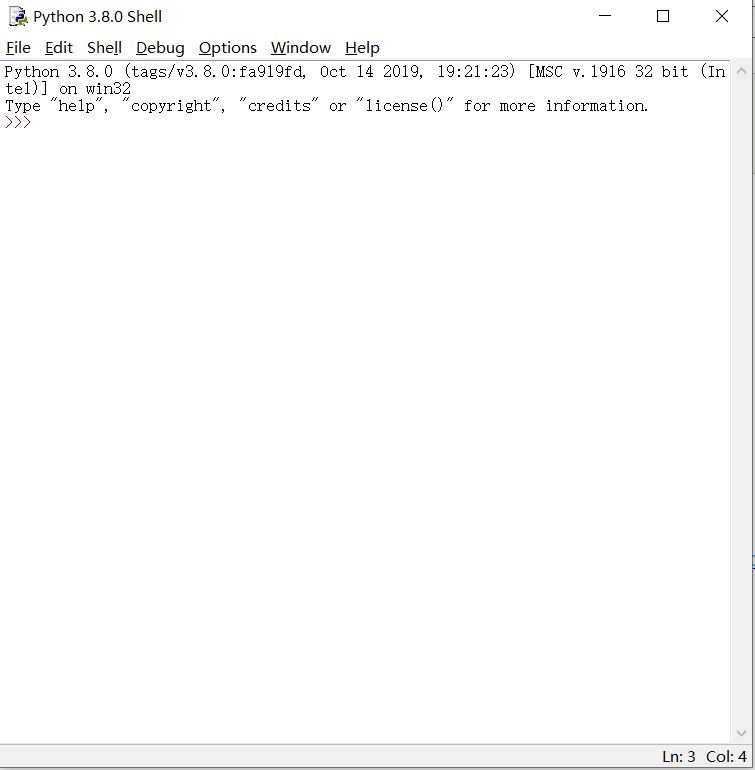
PyCharm 去官网下载
下载完成后同样一路下一步到底,至此,Python 开发环境搭建完成。
Hello World
环境搭建完成一定要写一个 Hello World .
引用一位前辈的话"这不仅仅是程序员的信仰,同时也是对一门开发语言的尊重"
PyCharm 安装完成后
双击 Pycharm 图标,这时会弹出来一个框,让我们选择代码存放的路径(即工作空间),这个看个人习惯,随便放个地方,路径一定要记住,不然下次开机会找不到的。
然后点开下面的小箭头,这个是选择编译器,刚才我们已经安装过了,直接选择现有的编译器。
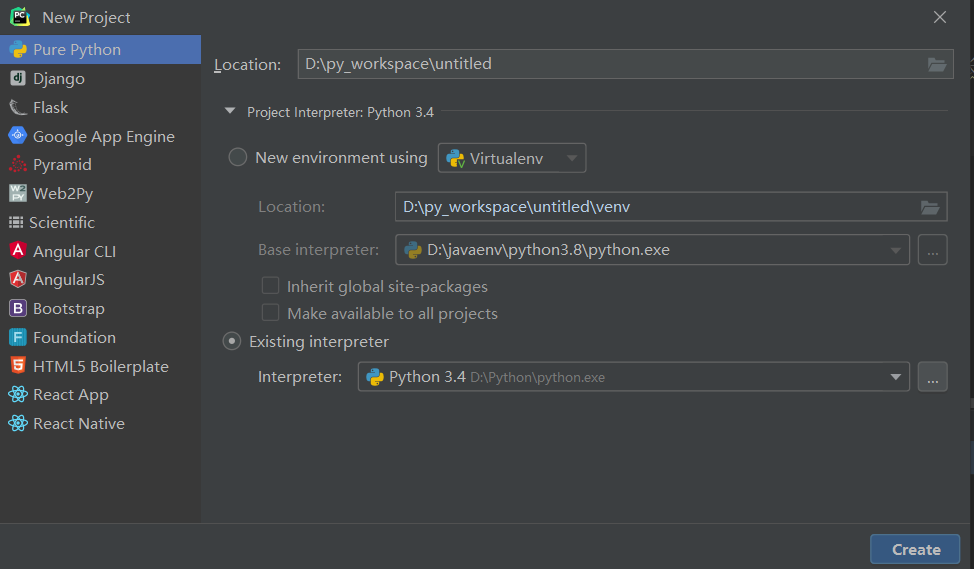
创建一个 Python 的可执行文件,名字就叫 HelloWorld 就 ok 。
现在开始写代码
print('Hello World')
写好后点击右键,选择 run 或者 debug 都行
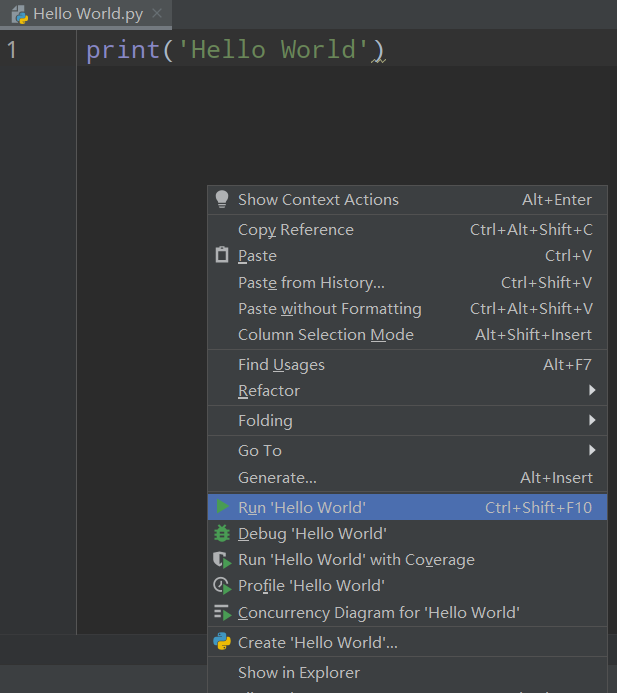
可以看到 PyCharm 的控制台正常打印 Hello World
好了我们现在完成了Python的第一个编程
最新文章
- win8开发wpf程序遇到的无语问题
- ORA-01034错误:ORALCE NOT CONNECT
- Mysql执行Update操作时会锁住表
- 优雅地使用CodeIgniter 3之Session类库(1)(转)
- NServiceBus-日志
- js键盘控制DIV移动
- git配置别名
- DH11数字温湿度传感器
- hdu 4057 AC自己主动机+状态压缩dp
- IBM BigInsights 3.0.0.2 集群环境搭建
- iOS之图文混排
- ROJ 1166 超级贞鱼
- 关于在HTML中使用的script标签
- HashMap和ConcurrentHashMap实现原理及源码分析
- 计算机硬件&操作系统
- [Swift]LeetCode957. N天后的牢房 | Prison Cells After N Days
- 安卓TabLayout+ViewPager实现切页
- span i s等行内元素标签之间出现奇怪空格符号
- pyglet -- 视频播放器 (简单实现,效果不是太好,切换资源会卡死)(三)
- java中替换${xx}